Построение начинаем с шестигранной призмы, так как она лежит в основании всей детали. Для этого произведем следующие действия.
1. Следует запустить программу КОМПАС, в окне выбора типа чертежа выбрать «Деталь».
2. Если в самой верхней строке программы есть надпись «Деморежим», ее необходимо отключить, выбрав в меню Сервис – Получить лицензию на КОМПАС-3D.
3. В Панели управления выбрать  Ориентация - ИзометрияYZX– это наиболее привычное расположение осей в изометрии.
Ориентация - ИзометрияYZX– это наиболее привычное расположение осей в изометрии.
4. В дереве построений выбрать «Плоскость XY». См. рис. 2.2

Рис. 2.2
5. Перейти в режим построения эскиза, нажав правую клавишу мыши (ПКМ) и выбрав из контекстного меню Эскиз.(  )
)
6. От точки с координатами (0; 0) начертим шестиугольник, вид которого показан на рис. 2.3, с помощью Инструментальной панели:Прямоугольник - Многоугольник(в Панели свойств зададим значение – 6 вершин, радиус описанной окружности – 30 мм)
7. Вернуться в режим 3D-моделирования, отжав кнопку Эскиз
8. Выбрать в строке меню Операции - Операция - Выдавливание. В панели свойств задать следующие параметры призмы: «выдавить в прямом направлении», «на расстояние 20 мм», «угол уклона равен нулю».
9. Создать объект ( ) (рис. 2.4).
) (рис. 2.4).
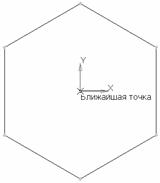
| 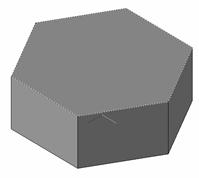
|
| Рис. 2.3. | Рис. 2.4. |
Следующим этапом создания модели является построение усеченной полусферы на верхнем основании 6-гранной призмы. Для этого выполним следующие действия.
1. Курсором нужно выделить верхнее основание 6-гранной призмы (см. рис. 2.4).
2. Нажать кнопку Эскиз. Изображение развернется к плоскости экрана выделенной
гранью, в центре которой находится пересечение осей Х и У.
3. Построить эскиз для создания полусферы (рис. 2.5): задать «Дугу» радиусом 24 мм от центра координат и соединить концы дуги «Отрезком», проходящим через центр системы координат, с заданным стилем линии «Осевая».
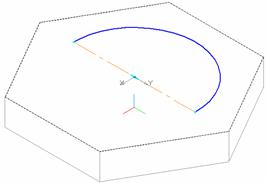
Рис. 2.5.
4. Вернуться в режим 3D-моделирования нажав кнопку Эскиз.
5. Выбрать Операции - Операция - Вращение,а в Панели свойств установить следующие параметры:
– «Способ» – сфероид,
– «Направление» – прямое;
– «Угол» – 180 градусов;
– В закладке Тонкая стенка – выбрать «Нет».
6. Нажать кнопку Создать объект.
Результат построения представлен на рис. 2.6.
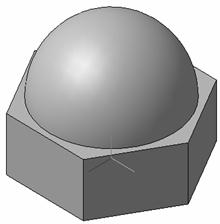
Рис. 2.6
В строящейся модели полусфера усечена плоскостью, параллельной плоскости XY. Для того чтобы усечь полусферу, выполним следующие действия.
1. Выделить верхнее основание призмы и выбрать Операции - Плоскость - Смещенная, в Панели свойств указать
«Расстояние» – 15,
«Направление смещения» – прямое, нажать на кнопку Создать объект ( ), а затем – на клавишу [ Esc ].
), а затем – на клавишу [ Esc ].
2. В меню выбрать Операции – Сечение –Поверхностью. В панели свойств задать направление сечения – «Обратное» Рис. 2.7.

Рис. 2.7.
На усеченном основании полусферы находится цилиндр. Построение цилиндра осуществляется следующим образом.
1. Необходимо выделить курсором верхнее основание усеченной полусферы и перейти в режим «Эскиз»
2. Задать окружность с центром в середине системы координат и радиусом, равным 15 мм.
3. Выйти из режима «Эскиз». Используя операцию Выдавливание создать цилиндр высотой 15 мм.
В шестигранной призме имеется сквозной прямоугольный призматический вырез. Строится он в таком порядке.
1. Нужно создадим ориентацию осей – «Изометрия YZX», выбрать в Дереве построений – «Плоскость ZX» и перейти в режим «Эскиз».
2. Создать «Прямоугольник по центру и вершине», центр которого совпадает с центром системы координат, а также высотой, равной 16 мм, и шириной, равной 24 мм. Пример изображения приведен на рис. 2.8.
3. Выйти из режима «Эскиз». С помощью операции Вырезатьвыдавливанием задать параметры «Два направления» и способ вырезания – «Через все» (в обоих направлениях).
4. Вернуться к ориентации осей «Изометрия YZX», при этом изображениедетали должно соответствовать рис. 2.9.
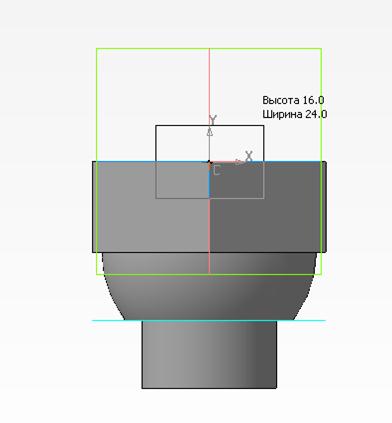
Рис. 2.8.
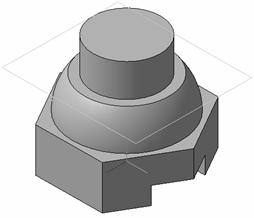
Рис. 2.9
 2015-04-08
2015-04-08 553
553








